有时候可能会遇到对win10系统将全屏截图快捷键保存在桌面进行设置,如果我们需要对win10系统将全屏截图快捷键保存在桌面进行设置时,要怎么处理呢?
接下来给大家带来win10系统将全屏截图快捷键保存在桌面具体的设置方法:
1、使用组合快捷键win键+x键打开列表选项,点击打开“运行(R)”进入下一步操作。如下图所示
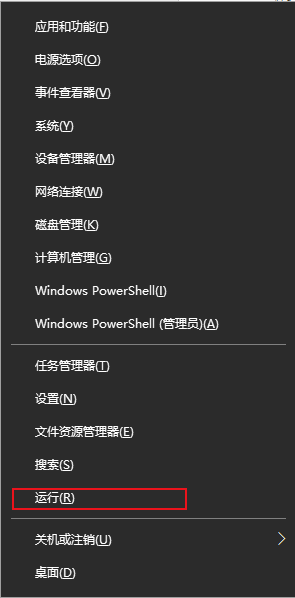
2、在打开的运行窗口中,输入“regedit”回车确认打开注册表编辑器。如下图所示
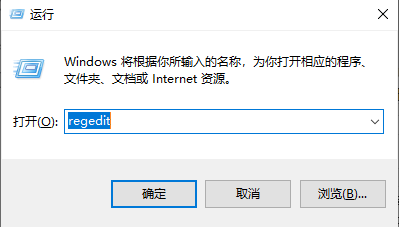
3、在打开注册表编辑器中,依次展开“HKEY_CURRENT_USER/Software/Microsoft/Windows/CurrentVersion/Explorer”,然后选择双击Explorer文件中的“ScreenshotIndex”选项,如下图所示,如果没有就新建一个DWORD的“ScreenshotIndex”。
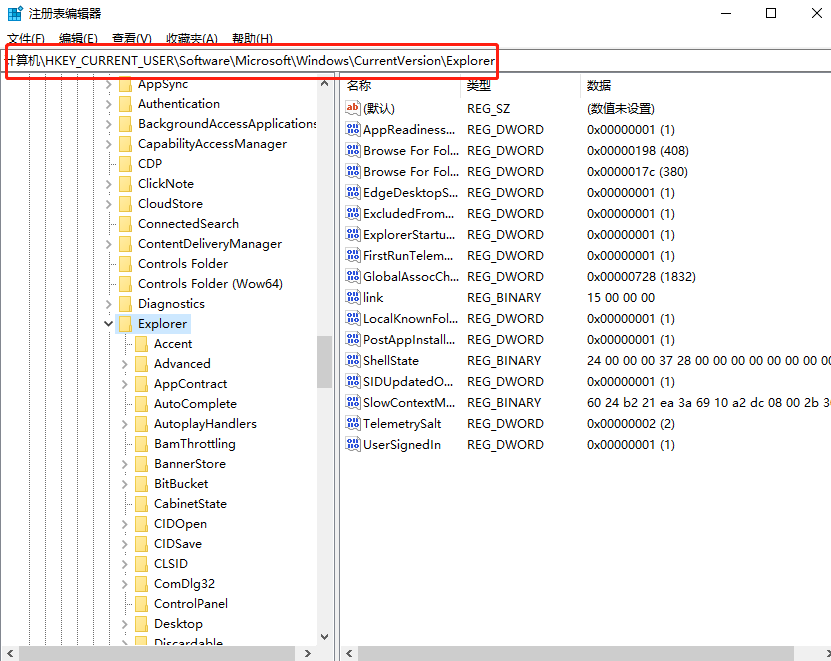
4、把弹出的设置窗口中“数值数据”更改成“1”,然后点击“确定”即可,如下图所示
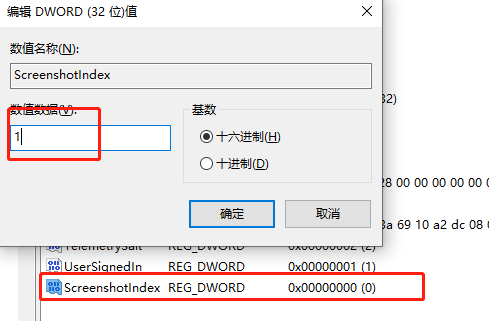
5、使用win10时,按键盘上的【Ptrsc SysRq】就会把屏幕截在粘贴板,接下来就可以粘贴到画图工具或QQ对话框里,但是无法粘贴到桌面上,因为桌面跟画图工具和QQ对话框是不同层次的。使用本文方法,修改注册表后,就能把使用【Ptrsc SysRq】快捷键截屏的内容直接粘贴到Win10桌面上。
本篇关于win10系统将全屏截图快捷键保存在桌面的操作方法到这里已经讲解完了,如果你有任何疑问可以点击网站顶部的意见反馈,小编将第一时间进行回复。
进入 电脑快捷键大全 专题获取更多信息
uc电脑园提供的技术方案或与您产品的实际情况有所差异,您需在完整阅读方案并知晓其提示风险的情况下谨慎操作,避免造成任何损失。

浏览次数 1847
浏览次数 21389
浏览次数 2186
浏览次数 13578
浏览次数 871
未知的网友